Disney Plus er en online streamingplatform, der giver dig streamingtjenester i 4K-opløsning med hundredvis af webserier og film. Disney Plus kan tilgås på tværs af en række forskellige platforme, såsom Chrome, Firefox og endda Microsoft Edge, mens smartphone-appen er tilgængelig via Apple App Store og Google Play Store. Derudover understøttes appen af PS5, Xbox Series X og S, PS4 og Xbox One til konsolbrugere. Disney Plus bliver bedre og bedre ved at tilbyde indhold som klassiske Disney-film, klassiske animationsfilm, tilbagevendende Disney Channel-programmer, Marvel, Star Wars, Pixar og National Geographic-programmer og -film. Er du Disney Plus-bruger og spekulerer på, hvordan tjekker du dit Disney Plus-abonnement? Eller kan Disney Plus annulleres når som helst du ønsker det? Vi bringer dig en nyttig guide, der vil løse alle dine tvivl og spørgsmål, såsom hvordan du annullerer din Disney Mobile-konto, og hvordan du annullerer din Disney Plus-konto.
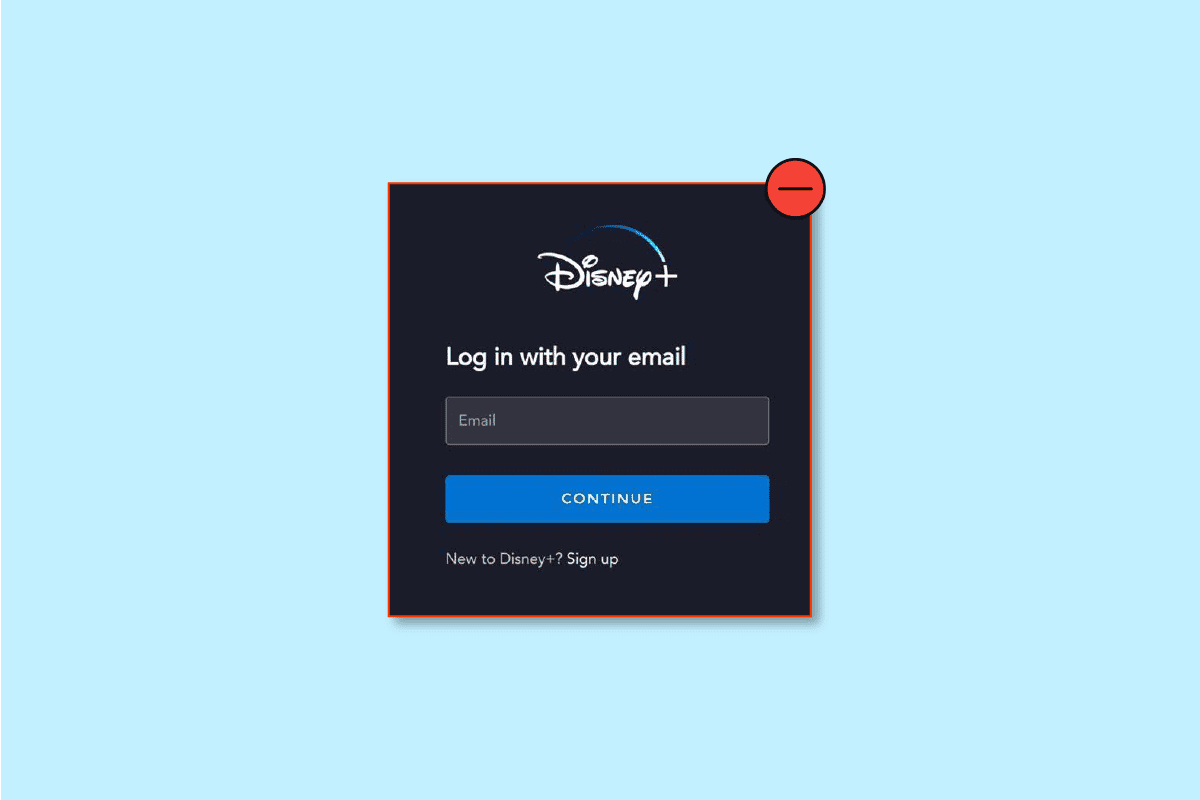
Indholdsfortegnelse
Hvordan annullerer du din Disney Plus-konto
Du får at vide, hvordan du annullerer din Disney Plus-konto yderligere i denne artikel. Fortsæt med at læse for at lære mere om det i detaljer.
Hvordan tjekker du dit Disney Plus-abonnement?
1. Start Disney Plus-applikationen på din Android eller iOS enhed.
2. Tryk på hamburgerikonet i øverste venstre hjørne.
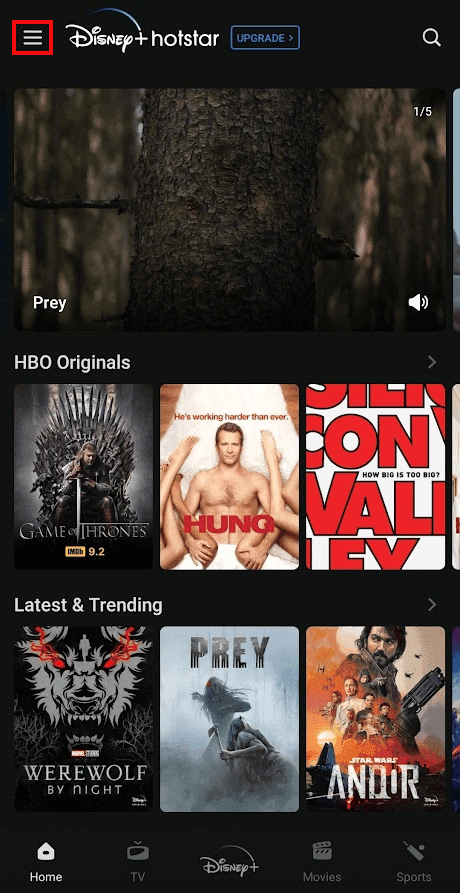
3. Tryk derefter på dit navn i venstre rudemenu for at få adgang til dine kontoindstillinger.
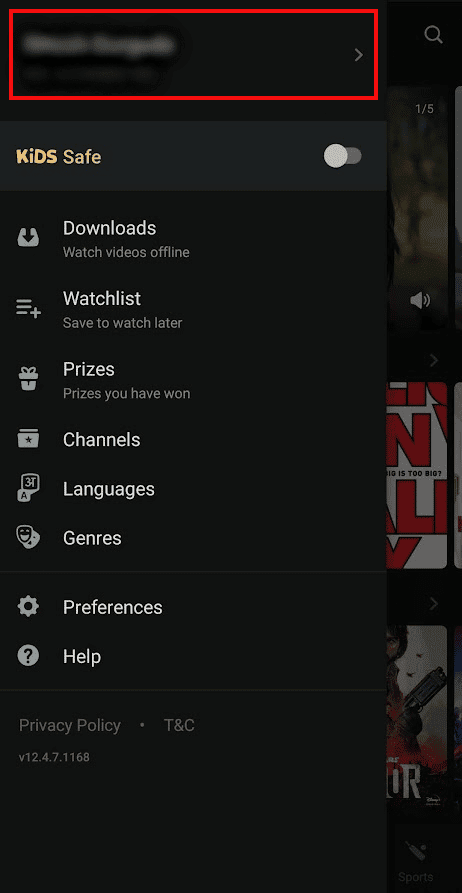
4. Nu kan du se din aktive abonnementsplan og gyldig indtil dato under MEDLEMSKAB sektionen.
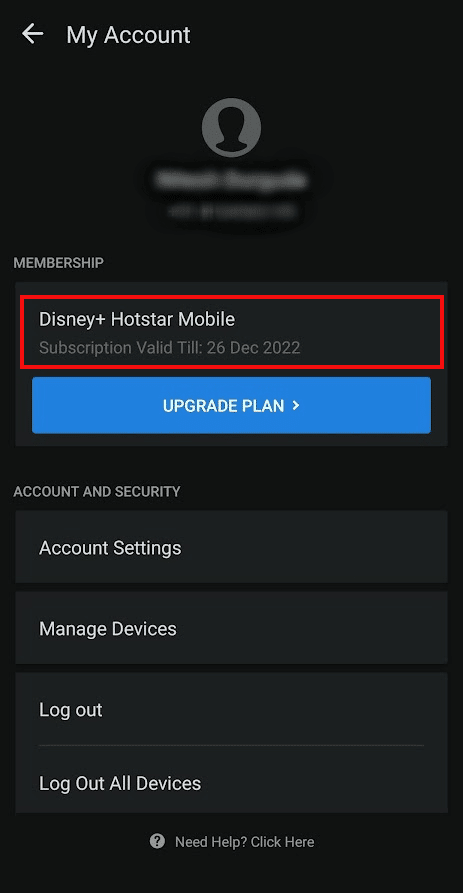
Hvordan ved du, hvornår dit Disney Plus-abonnement slutter?
Du kan vide, hvornår dit Disney Plus-abonnement slutter ved hjælp af ovenstående trin.
Sådan annullerer du dit Disney Plus-abonnement?
Sådan kan du opsige dit Disney Plus-abonnement:
1. Besøg Disney Plus hjemmeside på en af dine yndlingsbrowsere.
Bemærk: Sørg for, at du er logget ind på din konto.
2. Klik på profilikonet i øverste højre hjørne af skærmen for at få adgang til rullemenuen.
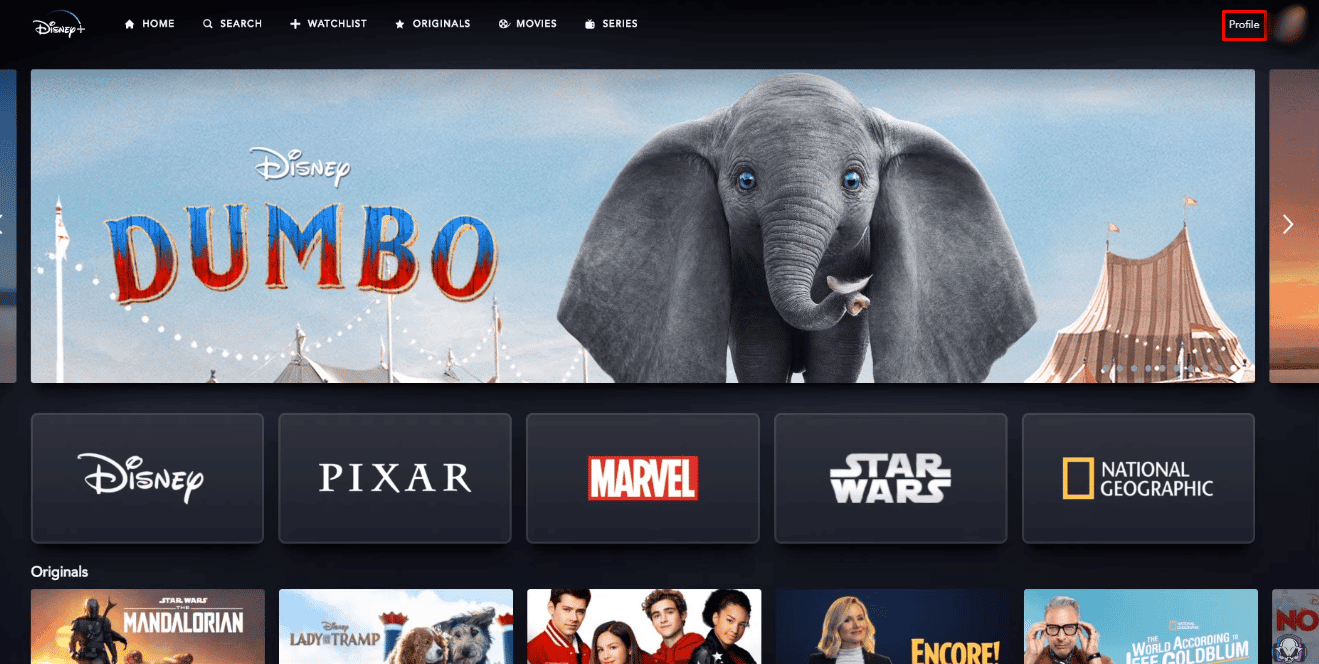
3. Klik derefter på indstillingen Konto i rullemenuen.
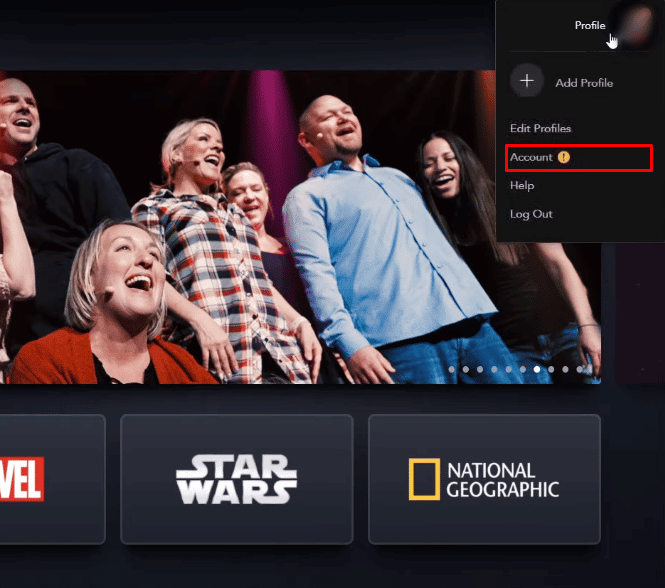
4. Klik på indstillingen Faktureringsoplysninger under afsnittet ABONNEMENT.
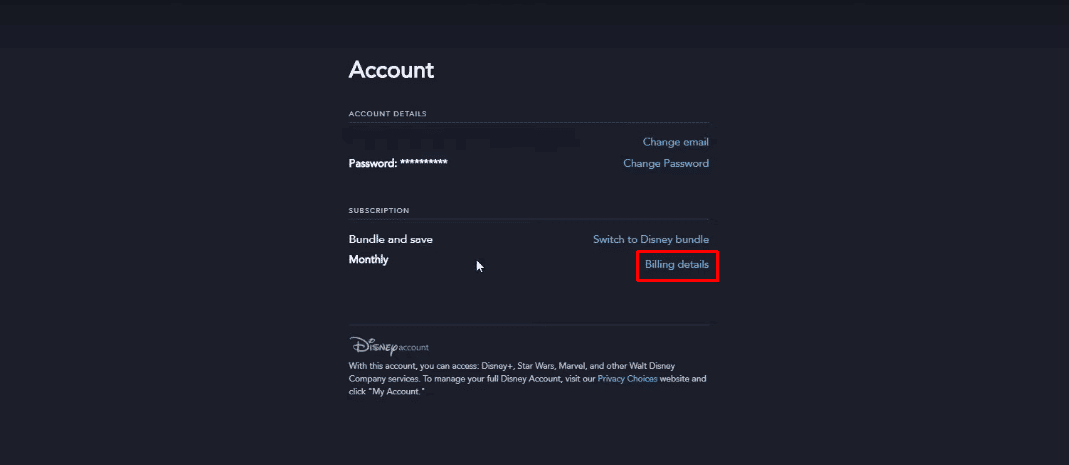
5. Klik derefter på Annuller abonnement.
6. Klik på Fuldfør ANNULERING for endelig at annullere dit Disney Plus-abonnement.
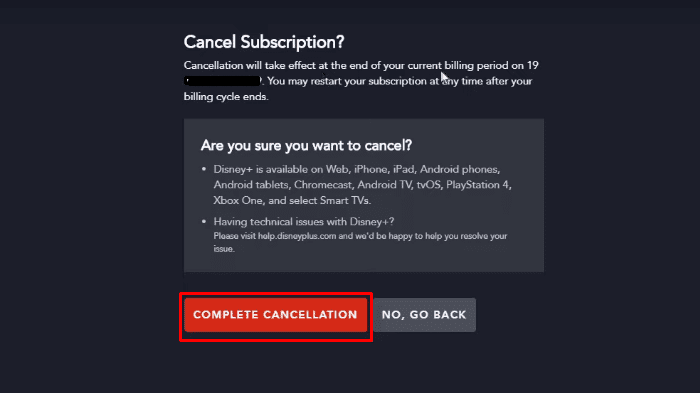
7. Vælg nu den ønskede grund til, hvorfor du vælger at annullere dit Disney Plus-abonnement, og klik på Send.
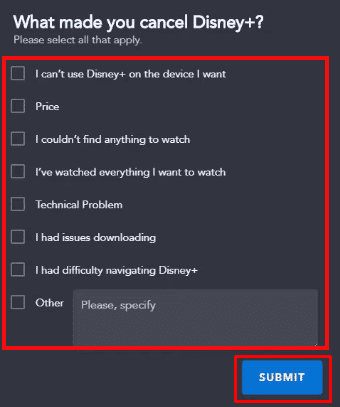
Hvordan annullerer du din Disney Plus-konto?
Du kan annullere dit Disney Plus-abonnement uanset årsag ved hjælp af trinene nævnt i ovenstående overskrift.
Hvorfor kan du ikke opsige dit Disney Plus-abonnement?
I øjeblikket kan dit Disney Plus-abonnement ikke opsiges ved hjælp af mobilappen. Du skal annullere dit abonnement via den officielle hjemmeside for Disney Plus ved hjælp af en browser, som nævnt i detaljer i ovenstående afsnit.
Er det nemt at annullere Disney Plus?
Ja, at annullere et Disney Plus-abonnement er en nem proces. Du skal bare have adgang til dine kontoindstillinger for at annullere dit Disney Plus-abonnement.
Kan Disney Plus til enhver tid annulleres?
Ja, Disney Plus kan annulleres, når som helst du ønsker at annullere det.
Hvordan annullerer du din Disney-mobilkonto?
Du annullerer din Disney Mobile-konto fra både Android og iOS i nogle få nemme trin nævnt nedenfor.
Bemærk: Denne metode virker ikke for brugere, der ikke har abonneret på Disney Plus via Google Play Butik.
1. Start Google Play Butik på din Android-mobiltelefon.
2. Tryk på profilikonet i øverste højre hjørne af din skærm.
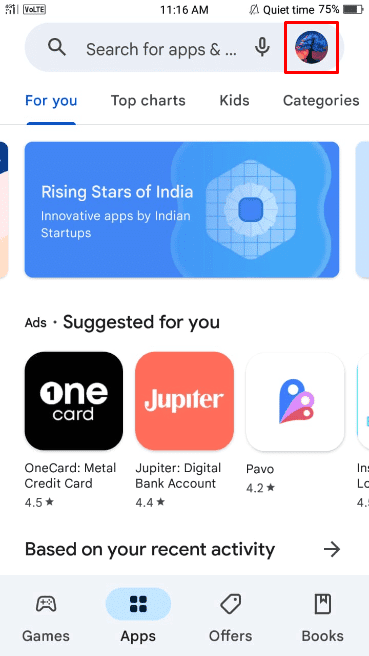
3. Tryk på indstillingen Betalinger og abonnementer.
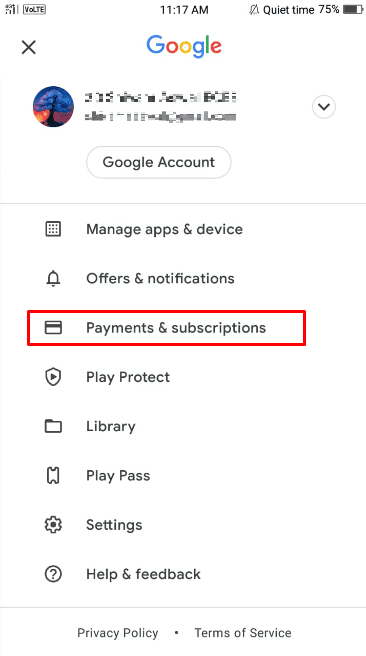
4. Tryk nu på indstillingen Abonnementer.
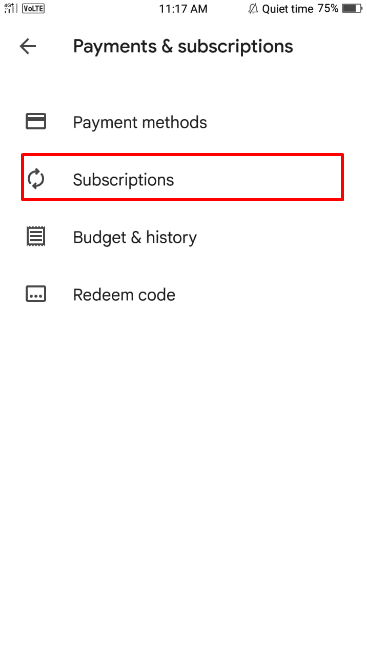
5. Find og tryk på Disney Plus app-abonnementet fra listen over abonnementer, du har.
6. Derefter skal du stryge ned og trykke på indstillingen Annuller abonnement.
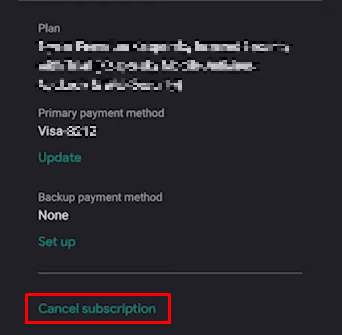
7. Vælg den ønskede årsag til, hvorfor du opsiger abonnementet, og tryk på FORTSÆT.
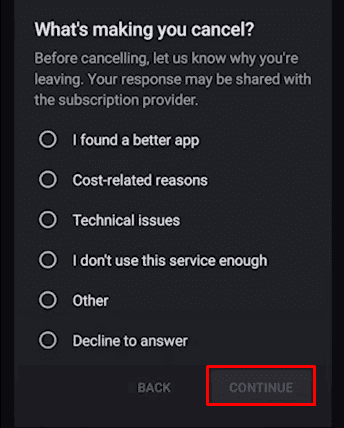
Hvordan sletter du alle dine Disney-konti?
Efter at have lært, hvordan du annullerer din Disney Plus-konto, hvis du ikke er tilfreds med Disney Plus-streamingtjenester og ønsker at slette alle dine Disney Plus-abonnementskonti, er her en guide, du skal følge for at gøre det.
Bemærk: Du skal slette dine aktive abonnementer fra alle dine Disney-konti, før du sletter disse konti.
1. Naviger til Disney Plus hjemmeside på din browser.
2. Rul ned og klik på Hjælp.
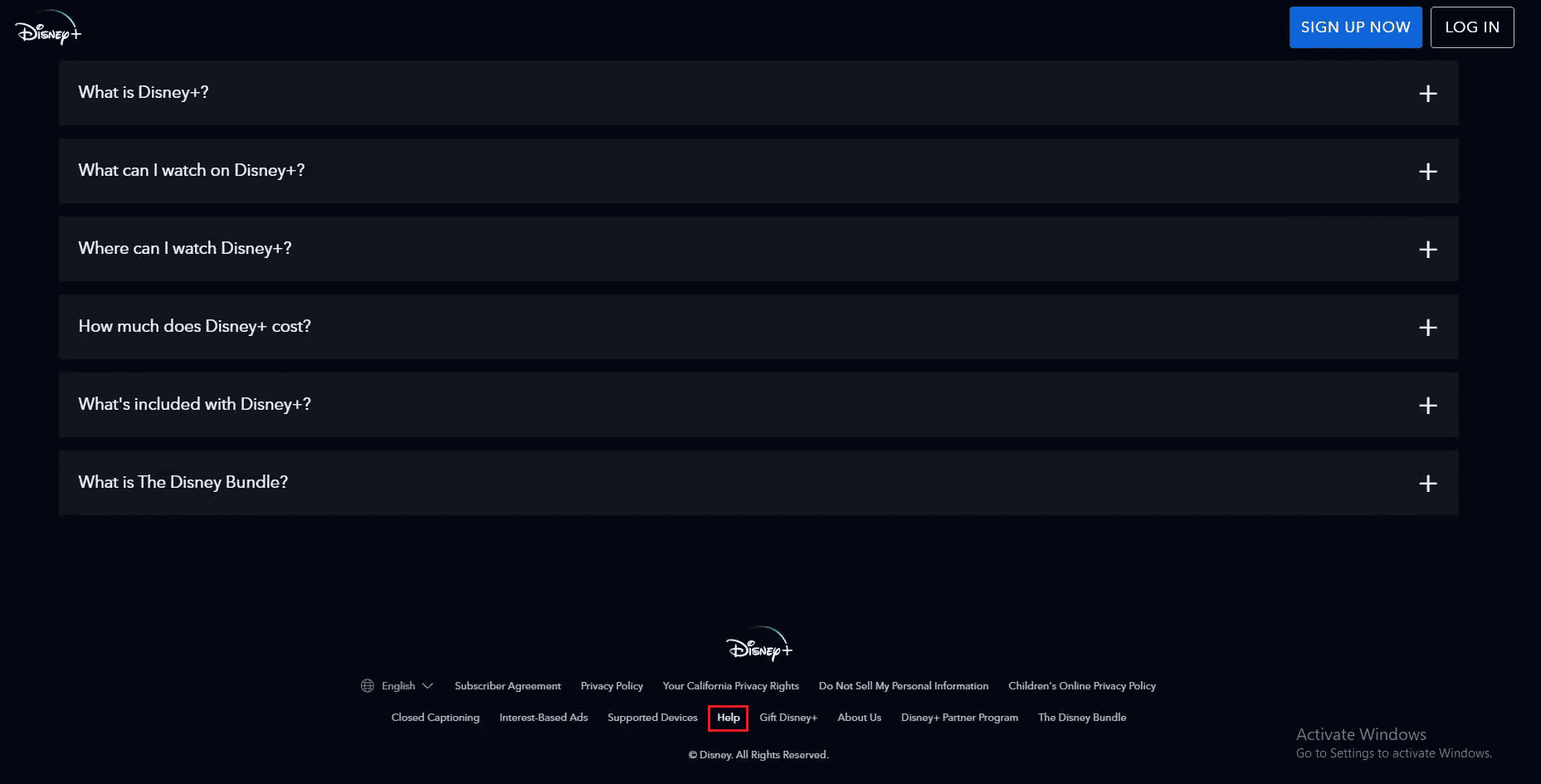
3. Søg derefter og klik på Annullering af Disney+.
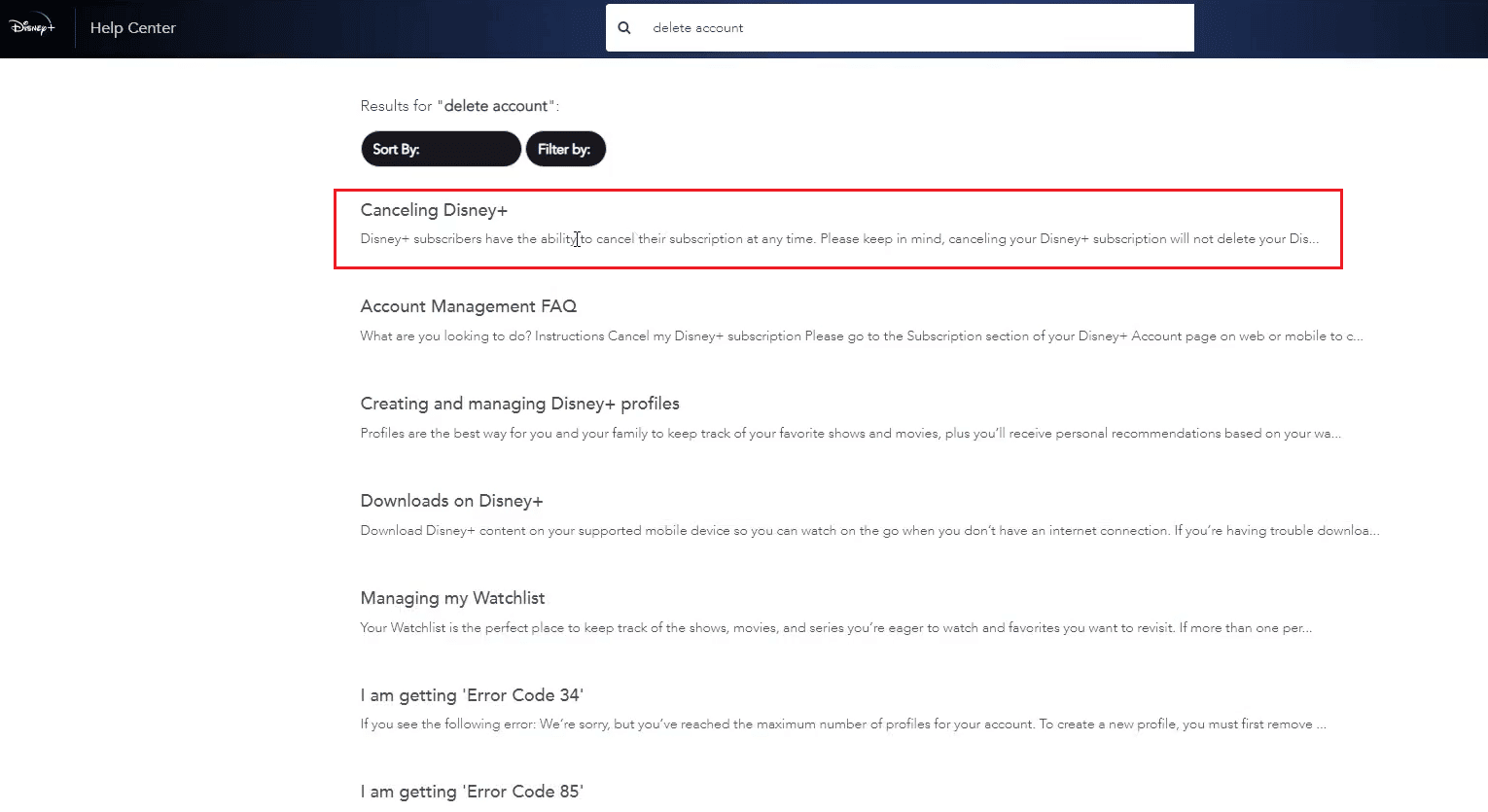
4. Rul derefter ned til bunden, og brug en af følgende muligheder for live support til at kontakte Disneys supportteam og formidle din anmodning om kontosletning.
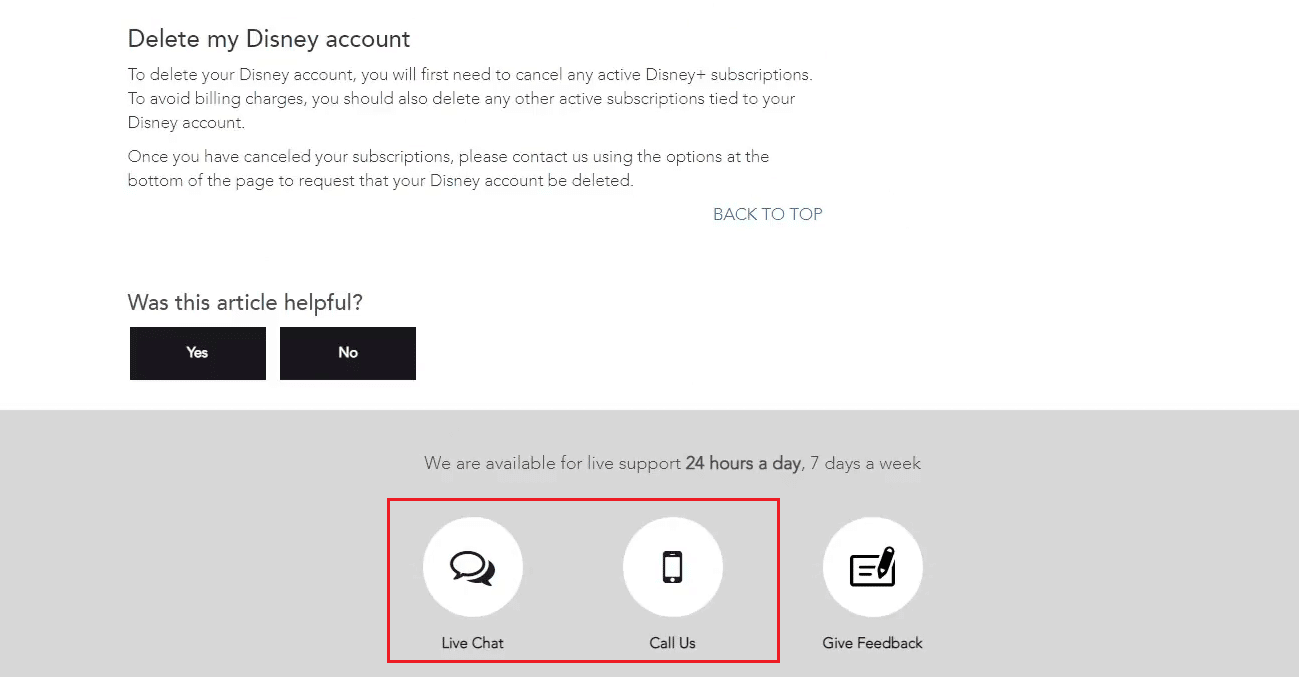
Hvorfor kan du ikke slette din Disney Plus-konto?
I øjeblikket kan Disney Plus-konti ikke annulleres ved hjælp af mobilappen. Du skal annullere din konto via den officielle hjemmeside for Disney Plus ved hjælp af en browser.
Hvordan fjerner du et kreditkort fra Disney Plus?
Du skal have valgt Disney Plus gratis prøveversion for at nyde film og webserier fra samlingen af Disney Plus, som består af hundredvis af film og webserier. Og for at undgå uønskede betalinger til Disney Plus, vil du måske nu fjerne dit kreditkort. Så her er en guide til, hvordan du kan fjerne og ændre et kreditkort fra Disney Plus i nogle få nemme trin.
1. Besøg Disney Plus hjemmeside på en af dine yndlingsbrowsere.
Bemærk: Sørg for, at du er logget ind på din konto.
2. Klik på profilikonet > Konto i øverste højre hjørne af skærmen for at få adgang til rullemenuen.
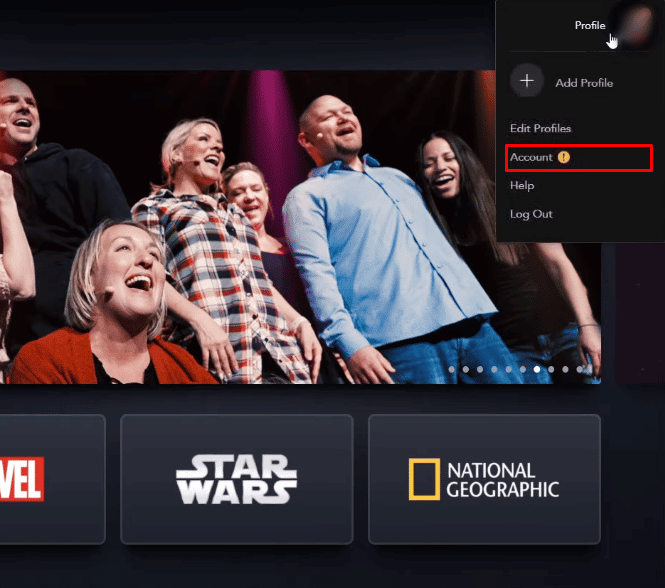
3. Klik på Faktureringsoplysninger > Skift betalingsoplysninger.
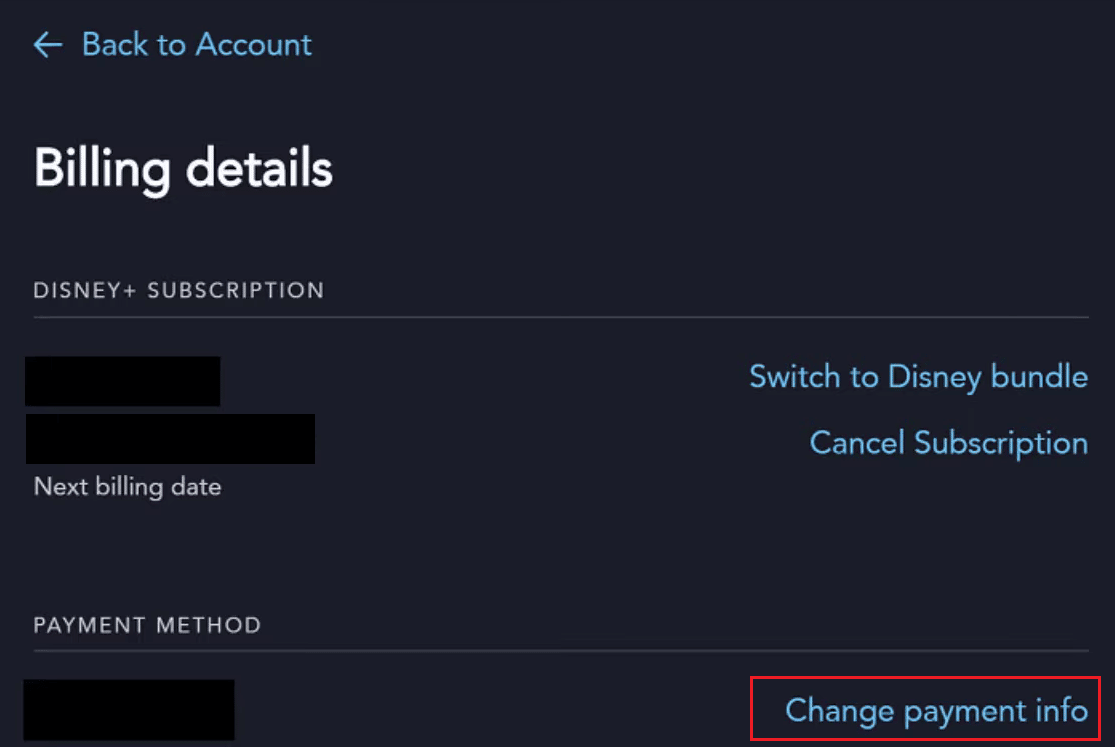
4. Vælg fanen Kreditkort, og indtast dine nye kreditkortoplysninger.
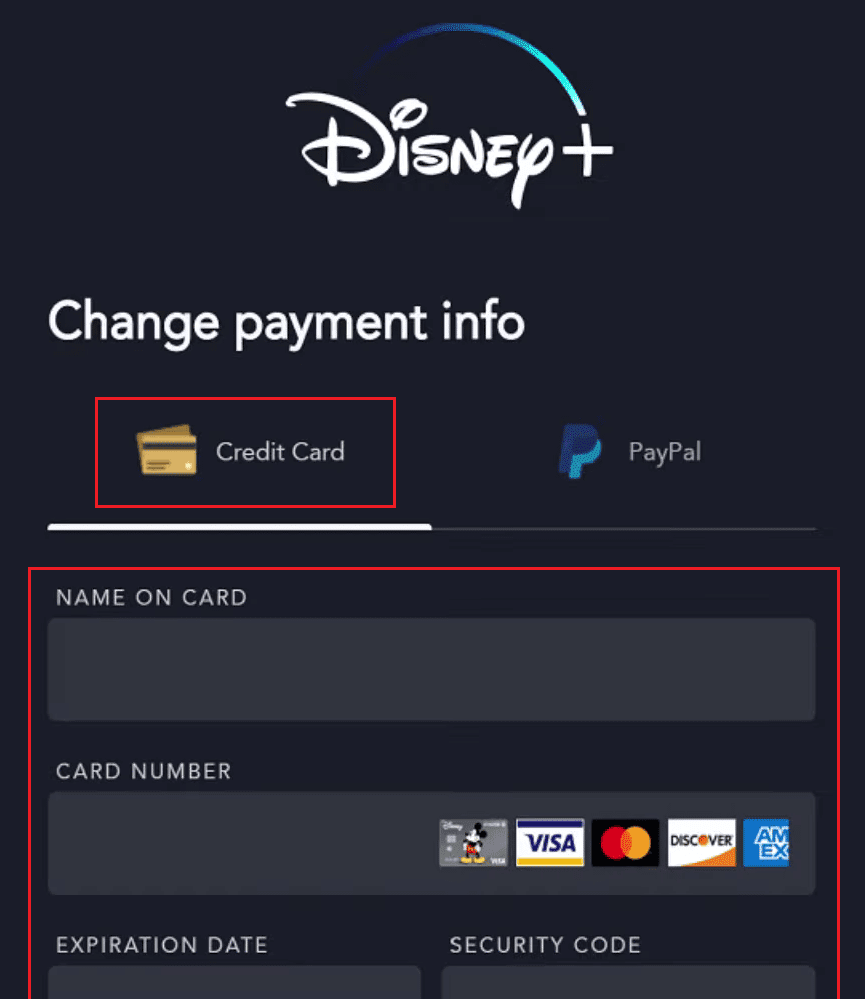
5. Klik derefter på GEM.
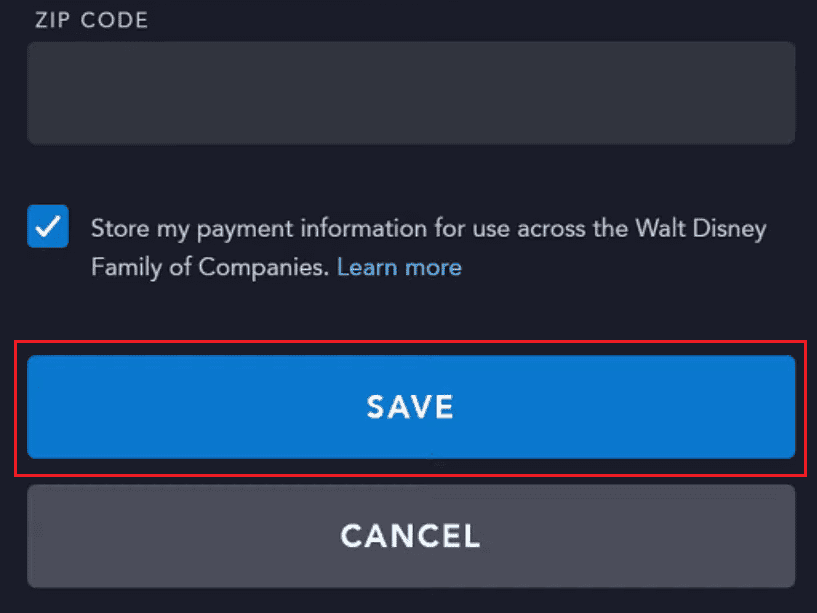
Det tidligere gemte kreditkort vil blive fjernet og erstattet med dette nye fra din konto.
***
Vi håber, at du lærte om, hvordan du annullerer din Disney Plus-konto. Du er velkommen til at kontakte os med dine spørgsmål og forslag via kommentarfeltet nedenfor. Fortæl os også, hvad du vil lære om næste gang.
